Delo s segmenti
Pomembno
Ta članek velja samo za odhodno trženje.
S segmenti lahko ustvarite skupine povezanih stikov, ki jih lahko ciljate z dejavnostmi strank. Segmenti se ustvarijo z oblikovalnikom segmentov. En način za ustvarjanje segmentov je poizvedovanje po več povezanih entitetah, vključno s stiki, možnimi strankami, kupci, dogodki, seznami za trženje in drugimi. Če želite poiskati stike, ki so sodelovali z vašimi trženjskimi pobudami, lahko poizvedujete tudi v storitvi Marketing Insights. Storitev Marketing Insights vam omogoča tudi poizvedovanje med stiki, ki jih ne dosežete zaradi težav, kot je nesprejeta e-pošta.
Oblikovalnik segmentov je podoben drugim orodjem za poizvedovanje, ki jih najdete v storitvi Dynamics 365 (kot je funkcija naprednega iskanja), le da je bolj prilagodljiv in zmogljiv. Oblikovalnik segmentov je edino orodje, ki vam omogoča poizvedovanje o zapisih o interakcijah iz storitve Marketing Insights.
opomba,
Customer Insights - Journeys segmenti se razlikujejo od tržnih seznamov. Več informacij: Customer Insights - Journeys segmenti v primerjavi s tržnimi seznami
Segmenti v Dynamics 365 Customer Insights - Journeys
Tržni segment je zbirka stikov, ki jih ciljate z dejavnostmi strank. V nekaterih primerih boste ciljali vse stike, ki jih imate. V večini primerov pa boste na podlagi demografskih podatkov, podatkov o podjetjih, vedenjskih podatkov in drugih dejavnikov izbrali, koga želite ciljati.
Če na primer odpirate novo trgovino v Ljubljani, boste prireditev ob odprtju verjetno želeli promovirati samo stikom, ki živijo v Ljubljani in njeni bližini. Če pa razprodajate obleke, boste morda želeli ciljati na stike, ki so v preteklosti že pokazali zanimanje za obleke. V tem primeru lahko segment omejite tako, da ciljate samo stike, ki so v preteklosti odprli e-poštna sporočila, povezana z oblekami. Takšne odločitve vplivajo na način komunikacije s segmentom. Te odločitve vplivajo tudi na izbiro kanalov in vrst grafičnih elementov, uporabo argumentov in drugo.
Vrste segmentov
Segmenti so lahko dinamični ali statični.
- Dinamični segmenti se nastavijo z uporabo logičnih izrazov, kot je »vsi stiki iz New Yorka« ali »vsi stiki, ki jim je všeč The Mets«. Članstvo v dinamičnih segmentih se nenehno spreminja, da odraža nove ali odstranjene kontakte in posodobljene kontaktne podatke. Tako segmenti z demografskimi podatki kot segmenti s podatki o podjetju so primeri dinamičnih segmentov.
- Statični segmenti vzpostavijo statični seznam stikov, ki so izbrani na podlagi posameznega stika in ne ustvarjeni logično na podlagi vrednosti polj. Tržniki in prodajalci lahko statični seznam sestavijo ali izpolnijo na podlagi svojega znanja ali interakcij zunaj spleta.
Segmenti imajo lahko bloke poizvedb, ki temeljijo na profilih, interakcijah ali drugih segmentih.
- Bloki profila poizvedujejo po zapisih profila, shranjenih v storitvi marketinških vpogledov. Zapisi profilov se sinhronizirajo med zbirko podatkov organizacije v storitvi Dynamics 365 in storitvijo Marketing Insights. Zapisi profila vključujejo entitete, s katerimi običajno delate v uporabniškem vmesniku Dynamics 365, kot so stiki, računi, možne stranke in vse druge entitete, ki jih izberete za sinhronizacijo.
- Vedenjski bloki poizvedujejo po interakcijskih zapisih, shranjenih v storitvi marketinških vpogledov. Vsak od teh zapisov je samodejno generiran in povezan z določenim zapisom stika. Za ustvarjanje različnih prikazov vpogledov v Customer Insights - Journeys uporabniškem vmesniku se dostopa do zapisov interakcij. Zapisi o interakciji niso sinhronizirani z organizacijsko bazo podatkov Dynamics 365. Generirajo se kot odziv na te interakcije s stiki, kot so odpiranje e-poštnega sporočila, klikanje povezave v njem, pošiljanje obrazca ali registracija za nek dogodek.
Segmenti so sinhronizirani s storitvijo Marketing Insights
Customer Insights - Journeys deluje skupaj s storitvijo Marketing-Insights, ki deluje z lastno zbirko podatkov Marketing-Insights za zagotavljanje naprednih definicij segmentov in analitike strank. Ta dva sistema delujeta skupaj in ponujata zmogljive združene funkcije. Zapisi o stikih in seznami za trženje se stalno sinhronizirajo med sistemoma, tako da lahko storitev Marketing Insights svoja zmogljiva orodja za obdelavo in analiziranje podatkov uporabi na vaših stikih in jih kombinira s podatki iz drugih vrst zapisov storitve Dynamics 365.
Pomembno
Storitev Marketing Insights asinhrono obdela spremembe članstva za segment, kar pomeni, da ne morete predvideti vrstnega reda obdelave sprememb. V nekaterih primerih, npr. pri obdelavi zelo velikih zbirk podatkov, lahko traja do šest ur, da se določen segment posodobi. Zato se ne morete zanašati na to, da bo kateri koli segment obdelan pred ali po določenem drugem segmentu, zato bodite previdni pri orkestriranju povezanih akcij ali uporabi segmentov za zatiranje.
Preden lahko uporabite segmente, morajo biti objavljeni
Ko prvič ustvarite nov segment, je ta v draft stanju, kar pomeni, da je odklenjen, tako da lahko delate z njegovo definicijo in drugimi nastavitvami, vendar ste zmagali ga ne morete uporabiti na poti strank. Ko ste pripravljeni na uporabo svojega segmenta, ga morate odpreti in v ukazni vrstici izbrati Pojdi v živo , ki ga omogoči in premakne na živo stanje.
Pomembno
Medtem ko oblikujete svoj segment, lahko izberete povezavo Pridobi ocenjeno velikost segmenta , da dobite oceno za število stikov, ki bodo vključeni v segment. Ocena bo običajno točna, čeprav je lahko končna velikost včasih nekoliko drugačna (za ogled točne velikosti in podatkov o članstvu morate objaviti segment).
Če morate urediti segment, potem ko je objavljen v živo, ga odprite in izberite Uredi v ukazni vrstici, da ga postavite v stanje »V živo, za urejanje« ali Ustavite se v ukazni vrstici, da ga vrnete v stanje »Osnutek«.
Več informacij: Začnite delovati s subjekti, ki jih je mogoče objaviti, in spremljajte njihov status
Ogled in upravljanje segmentov
Za delo s svojimi segmenti pojdite na Izhodno trženje>Stranke>Segmenti. S tem odprete standardni pogled seznama, v katerem lahko segmente iščete, razvrščate, filtrirate, ustvarjate in izbrišete. Odprite kateri koli segment, da si ogledate njegove podrobnosti, ali izberite Novo , da ustvarite novega.
Ustvarjanje in objava novega segmenta
Preberite ta razdelek za osnovni pregled, kako lahko ustvarite segment in ga začnete izvajati, da si lahko ogledate člane segmenta in ga uporabite za ciljanje dejavnosti strank.
Pojdite na Izhodno trženje>Stranke>Segmenti , da odprete seznam trenutnih segmentov.
Izberite Novo , da začnete ustvarjati nov segment, in izberite vrsto segmenta, ki ga želite ustvariti:
- dinamični segment: Ustvari dinamični segment, ki lahko poizveduje po zapisih stikov in zapisih interakcij ter vključuje, seka ali izključuje stike v obstoječih segmentih. Pri poizvedovanju po zapisih stikov lahko po potrebi dodate odnose, da ustvarite bolj zapletene poizvedbe.
- statični segment: Ustvari segment, kjer ročno izberete vsakega člana, namesto da ustvarite logično poizvedbo, ki jih samodejno doda. Za podrobnosti o tem, kako delati s to vrsto segmenta, glejte Oblikovanje statičnih segmentov
Če ste izbrali dinamični segment: Odpre se pogovorno okno Predloga segmenta , ki prikazuje seznam razpoložljivih predloge. Vsaka predloga vsebuje v celoti ali delno določeno poizvedbo, oblikovano za poseben namen, kot je navedeno v imenu predloge. Izberite poljubno predlogo, da preberete več o tej predlogi v podoknu z informacijami. Na voljo sta funkciji filtra in iskanje , ki vam pomagata najti predlogo, ki jo iščete. Izberite navedeno predlogo in nato izberite Izberi da naložite predlogo ali izberite Prekliči da začnete graditi nov segment iz nič.
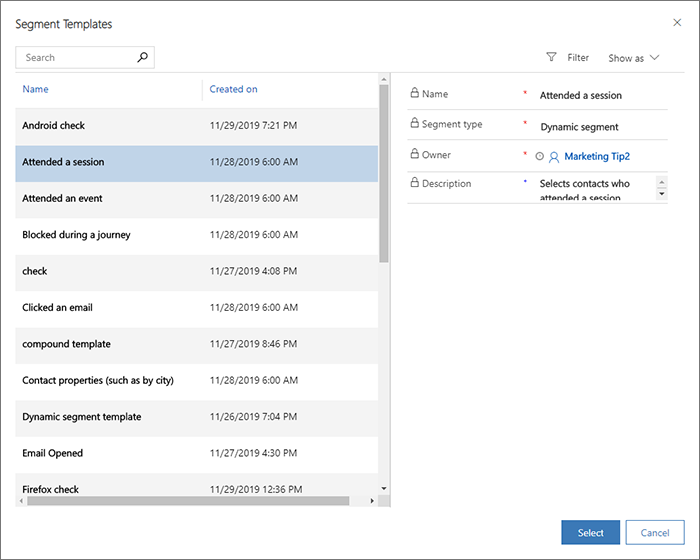
- Če ste izbrali predlogo, se predloga naloži in ta korak preskočite. Če ste izbrali Prekliči v pogovornem oknu Predloga segmenta , se odpre prazen oblikovalnik, ki vam omogoča, da začnete svojo segmentacijo praskati. Začnete lahko tako, da izberete blok poizvedbe (zgoraj imenovan blok profila), blok interakcije ali segment. V ta blok lahko dodate druge bloke in izberete odnos med bloki. Stike, ki se prikažejo v enem od blokov, izberete tako, da izberete »ali«, stike, ki se prikažejo v obeh blokih, izberete tako, da izberete »in tudi«, stike, ki se pojavijo v prvem bloku, ne pa v drugem, pa izberete tako, da izberete »vendar ne«.
- Nato se odpre se oblikovalnik segmentov, ki prikazuje nastavitve in orodja, ki so primerni za vaš izbor ali predlogo. Začnite s poimenovanjem segmenta na vrhu delovnega območja za segmentacijo.
- Če ste izbrali statični segment: prikaže se meni za hitro ustvarjanje, v katerem morate nastaviti ime za segment in izbrati nekaj primarnih možnosti. Ustvarite lahko opis za segment, izberete časovni pas segmenta in izberete, ali obseg poizvedbenih stikov za segment vključuje celotno organizacijo ali samo vaše podjetje enota.
- V oblikovalniku statičnih segmentov lahko ročno izberete posamezne stike tako, da na zavihku »Splošno« izberete gumb »Dodaj«.
- Uporabite lahko tudi poizvedbo za hitro filtriranje svojih stikov in nato izberete nekatere (ali vse), ki jih želite dodati v svoj statični segment, tako da izberete gumb Dodaj po poizvedbi . Podobno lahko s poizvedbo hitro izberete določene stike, ki jih želite odstraniti iz segmenta, tako da izberete gumb Odstrani po poizvedbi .
- Uporaba poizvedb za dodajanje ali odstranjevanje članov iz statičnega segmenta: ko je izbrana možnost »Dodaj po poizvedbi« ali »Odstrani po poizvedbi«, se odpre pogovorno okno za upravljanje članov segmenta. Tukaj lahko ustvarite poizvedbe, ki temeljijo na lastnostih stikov, kot tudi na lastnostih entitet, povezanih s stikom (kupec, možna stranka, registracija dogodka), da pridobite seznam stikov, ki ustrezajo tej poizvedbi. Upoštevajte, da ti stiki še niso bili dodani v vaš statični segment.
- Iz rezultatov poizvedbe lahko izberete enega ali več stikov in kliknete gumb Dodaj izbrano , da jih dodate v segment. Če odstranjujete člane segmenta, kliknite gumb Odstrani izbrano . Prav tako lahko dodate/odstranite vse stike, ki jih je pridobila vaša poizvedba, tako da izberete gumb Dodaj vse ali Odstrani vse .
- Če želite urediti poizvedbo, ki je pridobila seznam stikov, kliknite gumb Uredi poizvedbo .
Izberite Shrani v orodni vrstici, da shranite segment.
Z orodji oblikovalnika lahko po navodilih v drugih delih te teme določite merila za članstvo v segmentu za izbrano vrsto segmenta.
Ko končate z načrtovanjem segmenta, v orodni vrstici izberite Pojdi v živo , da začnete izvajati segment, poiščite vse njegove člane (po potrebi) in ga dajte na voljo za uporabite s svojimi potmi strank. Ko bo vaš segment objavljen, bo vključeval zavihek Člani , kjer si lahko ogledate, kateri stiki so del segmenta.
opomba,
Ko objavite dinamični segment, lahko preverite, kdaj je bil nazadnje ocenjen in čas naslednjega vrednotenja na vrhu zavihka Člani .
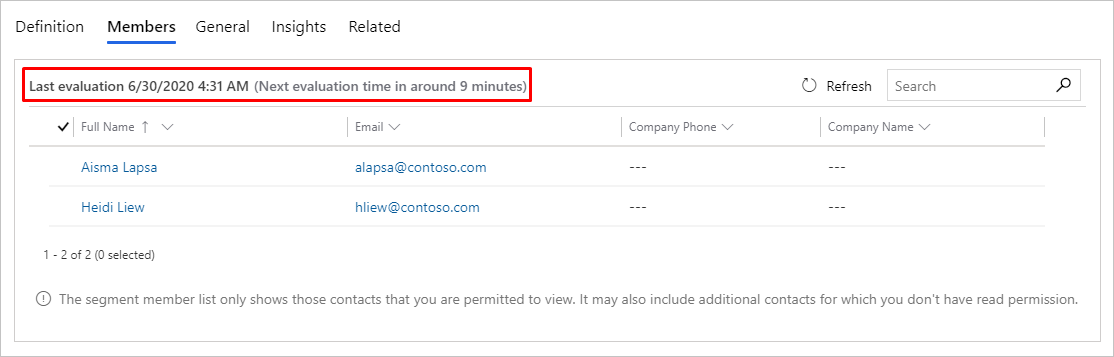
Zavihki in nastavitve za segmente
Zavihki so prikazani kot komplet naslovov pod naslovom, ki prikazuje ime segmenta. Na želeni zavihek greste tako, da izberete enega od teh naslovov. Vsak zavihek je na kratko opisan v naslednjih podrazdelkih.
Zavihek »Definicija«
Za določitev članstva segmenta uporabite zavihek Definicija . Pri dinamičnih segmentih je tu na voljo graditelj poizvedb. Za statične segmente izberete določene stike posamezno.
Zavihek Splošno
Zavihek Splošno ponuja nekaj osnovnih nastavitev in splošne informacije o segmentu. Številne od teh vrednosti so določene, ko prvič ustvarite segment, nato pa postanejo na voljo samo za branje. Nekatera polja so prisotna le, če je vaša aplikacija konfigurirana za njihovo uporabo. Ko segment objavite, so vsa polja na voljo samo za branje. Prikazana polja lahko vključujejo nekatere ali vse od naslednjih elementov:
- Ime: ime segmenta, kot je prikazano na seznamu segmentov in pri izbiri segmentov za dejavnosti strank.
- Ustvarjeno dne: datum, ko je bil segment ustvarjen.
- Vrsta segmenta: Prikazuje vrsto segmenta (dinamičen ali statični). To se trajno vzpostavi, ko prvič ustvarite segment.
- Zunanji vir: Za segmente, ki so sinhronizirani iz zunanjega vira, kot je Customer Insights, so informacije o zunanjem viru prikazane tukaj.
- URL zunanjega segmenta: Za segmente, ki so sinhronizirani iz zunanjega vira, kot je Customer Insights, je tukaj prikazan URL zunanjega vira.
- Časovni pas: Prikazuje časovni pas segmenta. To je časovni pas, ki ga segment uporablja za izračun datumov glede na trenutni čas. Če na primer izberete delni datumski operator »Vsi stiki, ki so se registrirali za dogodek v zadnjih treh dneh«, se tridnevno trajanje izračuna z uporabo časovnega pasu segmenta.
- Stanje aktiviranja: Prikazuje, ali je segment v stanju osnutka ali v živo. V dejavnostih strank so na voljo samo objavljeni segmenti. (To se imenuje tudi razlog stanja.)
- Lastnik: Prikazuje ime uporabnika, ki je lastnik segmenta.
- Obseg: Ta nastavitev se prikaže samo, če so za vaš primerek omogočeni obsegi poslovnih enot. Ko so obsegi omogočeni, ima to lahko nastavitev Poslovna enota ali Organizacija, vendar le privilegirani uporabniki (kot kot upravitelji ali skrbniki) ga bodo lahko spremenili. Ko je nastavljen na Poslovna enota, bo segment vseboval samo stike, ki pripadajo isti poslovni enoti kot lastnik segmenta, tudi če bi poizvedba običajno našla več stikov od tega. Ko je nastavljen na Organizacija, bo segment vseboval vse stike, ki ustrezajo poizvedbi, ne glede na to, kdo je lastnik stikov ali potovanja. Ko je ta funkcija onemogočena, se segment obnaša, kot da bi bil nastavljen na Organizacijo. Več informacij: Uporaba poslovnih enot za nadzor dostopa do Customer Insights - Journeys zapisov
- Opis: Opis segmenta.
- Člani: Število stikov, ki so trenutno vključeni v segment.
Zavihek »Člani«
Zavihek Člani se prikaže šele, ko je vaš segment objavljen vsaj enkrat. Z njim vidite, kateri stiki so del segmenta. Običajno traja nekaj minut, da se zavihek Člani izpolni, ko objavite segment.
Zavihek »Vpogledi«
Številne vrste entitet, vključno s segmenti, prikažejo zavihek z oznako Vpogledi po tem, ko je zapis objavljen vsaj enkrat. Ta zavihek prikazuje rezultate, analitiko, KPI-je ter druge informacije o uporabi zapisa in interakciji stikov z njim. Več informacij: Analizirajte rezultate, da pridobite vpogled v svoje marketinške dejavnosti
Zavihek »Povezano«
Skoraj vse vrste entitet v Customer Insights - Journeys vključujejo zavihek Sorodno . Uporabite ga za iskanje zapisov, ki so povezani s trenutno odprtim zapisom. Ta »zavihek« je le spustni seznam, na katerem lahko izberete vrsto povezanih zapisov, ki jih želite prikazati. Ko izberete vrsto zapisa (entiteto), je strani dodan nov zavihek, imenovan za to entiteto, na katerem si lahko ogledate seznam povezanih zapisov izbrane vrste. Ko s seznama Povezano izberete novo entiteto, bo ta nadomestila trenutno prikazano entiteto.
opomba,
Zavihek Sorodno za segmente včasih vključuje vnos za potovanja strank, vendar ta vnos najde samo potovanja, kjer trenutni segment je segment za zatiranje. Dejavnosti, pri katerih se trenutni segment uporablja kot ciljni segment, ne najde. Razlog za to je, da so segmenti zatiranja neposredno povezani z entiteto dejavnosti strank, medtem ko so ciljni segmenti povezani s potovanji manj neposredno, prek konfiguracije ploščic, in zato niso razrešeni v Povezano zavihek.
Upravljanje segmentne kvote
Segmentna kvota je omejitev aktivnih segmentov, ki jih lahko ima organizacija. Število aktivnih segmentov je vsota živih segmentov , ki so jih ustvarili uporabniki, in sistemskih segmentov ki jih ustvarijo poti strank.
Sistemski segmenti so ustvarjeni, ko:
- Ustvari se enoten segment (blok vedenja in profil)
- Dejavnosti strank ima ploščice pogojev
- Dejavnosti strank uporablja več segmentov
Sistemski segmenti se štejejo kot aktivni segmenti v kvoti če je dejavnosti strank v živo.
Če je kvota aktivnih segmentov presežena, lahko naredite naslednje, da zmanjšate število aktivnih segmentov:
- Zaustavite nepovezane segmente
- Ustavite nepovezana potovanja
opomba,
Brisanje neaktivnih voženj ali segmentov ne bo vplivalo na uporabo aktivnih segmentov.
Za podrobnejše informacije obiščite Omejitve storitev in pravilnik poštene uporabe